
Основы автоматизированного проектирования транспортных сооружений. Самодурова Т.В., Гладышева О.В
.pdfМинистерство образования и науки РФ
Федеральное государственное бюджетное образовательное учреждение высшего профессионального образования
«Воронежскийгосударственныйархитектурно-строительныйуниверситет»
Т.В. САМОДУРОВА, О.В. ГЛАДЫШЕВА, К.В. ПАНФЕРОВ, А.В. АНДРЕЕВ
ОСНОВЫ АВТОМАТИЗИРОВАННОГО ПРОЕКТИРОВАНИЯ ТРАНСПОРТНЫХ СООРУЖЕНИЙ
Лабораторный практикум
Рекомендовано редакционно-издательским советом Воронежскогогосударственногоархитектурно-строительногоуниверситета вкачестве учебногопособиядлястудентов, обучающихсяпоспециальностям
270205 «Автомобильные дороги и аэродромы»,
270201 «Мосты и транспортные тоннели»
Воронеж 2011
УДК 625.72:004 ББК 39.311 О-751
Авторский коллектив:
Т.В. Самодурова, О.В. Гладышева, К.В. Панферов, А.В. Андреев
Основы автоматизированного проектирования транспортных
О-751 сооружений: лаб. практикум / Т.В. Самодурова [и др.]; Воронеж. гос. арх.-строит. ун-т. - Воронеж, 2011. - 82 с.
Приводится последовательность выполнения лабораторных работ с использованием программных средств CREDO II, а также порядок проведения расчетов при построении цифровых моделей местности, проектировании плана и продольного профиля автомобильной дороги и подходов к искусственным сооружениям, построения геологической модели местности, оценки проектных решений.
Лабораторный практикум разработан на основе технической документации и методических материалов фирмы «Кредо-Диалог».
Предназначен для студентов всех форм обучения специальности 270205
– «Автомобильные дороги и аэродромы», изучающих дисциплины «Эконо- мико-математические методы проектирования транспортных сооружений», «Основы автоматизированного проектирования транспортных сооружений», «Геоинформационные системы в дорожном строительстве» для студентов специальности 270201 – «Мосты и транспортные тоннели», изучающих дисциплину «САПР мостов». Может использоваться при курсовом и дипломном проектировании, а также для самостоятельной работы студентов в компьютерном классе.
Ил. 8. Табл. 22. Библиогр.: 9 назв.
УДК 625.72:004 ББК 39.311
Рецензенты: кафедра информатики и вычислительной техники НОУ ВПО Международный институт компьютерных технологий (г. Воронеж); Н.Н. Мельничук, канд. техн. наук, начальник комплексного
дорожно-мостового отдела ООО «Центр-Дорсервис»
|
Т.В. Самодурова, О.В. Гладышева, |
ISBN 978-5-89040-365-0 |
К.В. Панферов, А.В. Андреев; 2011 |
Воронежский государственный |
|
|
архитектурно-строительный |
|
университет, 2011 |
2
ВЕДЕНИЕ
Опыт применения систем автоматизированного проектирования (САПР) транспортных сооружений показывает, что они имеют исключительные возможности в части ускорения самого процесса проектирования, улучшения качества проектов и снижения стоимости строительства. Переход на системное автоматизированное проектирование транспортных сооружений предусматривает перестройку проектно-изыскательских работ и изменение методов проектирования, более широкое применение математического моделирования и оптимизации проектных решений.
Изучение основ автоматизированного проектирования и экономикоматематических методов проектирования транспортных сооружений вносит необходимый вклад в подготовку инженеров (дорожников и мостовиков) широкого профиля, владеющих современными техническими средствами и информационными технологиями проектных работ, а также современными принципами и методами системного проектирования. В процессе изучения этих дисциплин студенты получают необходимые знания и навыки автоматизированного проектирования на базе широкого использования вычислительной техники и специализированного прикладного программного обеспечения.
Лабораторные работы представляют определенный технологический цикл проектирования и выполняются в заданной последовательности, так как решения, полученные на предыдущем этапе проектирования, являются исходными данными для его продолжения.
Подбор лабораторных работ обусловлен требованиями Федеральных государственных образовательных стандартов и возможностями программного комплекса CREDO, а также программных средств CREDO II и не затрагивает отдельных задач CREDO (кроме программы TRANSFORM).
Предлагаемый лабораторный практикум содержит 14 лабораторных работ, которые используются при изучении ряда учебных дисциплин студентами 4-го и 5-го курсов. Каждая лабораторная работа сопровождается теоретическим материалом, который необходим для проведения расчетов в курсовом и дипломном проектировании, а также для самостоятельной работы студентов
спрограммным комплексом CREDO.
Вприложениях приведены необходимые исходные и справочные материалы для подготовки данных на проектирование и форма задания на выполнение лабораторных работ.
3
ПОРЯДОК ПРОВЕДЕНИЯ ЛАБОРАТОРНЫХ РАБОТ В КОМПЬЮТЕРНОМ КЛАССЕ
Лабораторные работы проводятся в компьютерном классе кафедры проектирования автодорог и мостов с использованием лицензионного программного продукта компании «КРЕДО-ДИАЛОГ».
При проведении всех лабораторных работ необходимо выполнять правила считывания информации, необходимой для выполнения лабораторной работы и сохранения результатов работы в памяти ПК.
Вся информация, необходимая для выполнения лабораторных работ и их результаты находятся в папке My documents на Рабочем столе всех рабочих компьютеров.
Перед тем, как приступить к выполнению лабораторных работ, каждому студенту нужно создать личную папку. Она необходима для хранения результатов выполняемых работ.
Откройте папку My documents, в новом окне откройте папку с названием курса, а затем папку с номером группы. Для сохранения результатов выполнения лабораторных работ создайте собственную личную папку с любым именем. Путь к папке с Вашими документами:
My documents \ Курс \ группа \ Личная папка.
Внимание!! Данное действие необходимо выполнить один раз на первом занятии. Никогда не удаляйте чужие папки с документами.
ТЕХНОЛОГИЯ АВТОМАТИЗИРОВАННОГО ПРОЕКТИРОВАНИЯ ТРАНСПОРТНЫХ СООРУЖЕНИЙ
Проектирование автомобильной дороги, подходов к мостам – получение их описания в графическом, текстовом и табличном виде, достаточного для строительства.
Процесс проектирования транспортных сооружений делится на этапы. Каждый этап объединяет выполнение процедур по проектированию отдельных конструктивных элементов.
В настоящее время существует большое количество прикладных программ, используемых для автоматизированного проектирования транспортных сооружений. Основная задача любого прикладного программного продукта – оптимальное проектирование отдельных элементов дороги и всей дороги в целом, а также подготовка и выпуск проектной документации в соответствии с требованиями действующих нормативных документов. Практически все они имеют похожую структуру и предлагают одинаковую технологию проектирования [1]:
- получение цифровых моделей рельефа (ЦМР), ситуации (ЦМС);
4
-проектирование вариантов плана трассы на основе цифровой модели местности;
-проектирование водопропускных сооружений;
-определение основных проектных решений по транспортным развязкам; мостам, путепроводам через железные дороги и т.д.;
-проектирование дорожной одежды;
-проектирование продольного профиля;
-проектирование поперечных профилей земляного полотна;
-проектирование дорожного водоотвода;
-оценка проектных решений;
-оценка воздействия дороги на окружающую среду;
-проектирование элементов инженерного обустройства;
-оценка экономической эффективности принятых проектных решений;
-оформление проектной документации по объекту проектирования.
Вданном практикуме предлагается выполнение лабораторных работ с соблюдением технологической последовательности отдельных этапов проектирования транспортных сооружений. Выбор работ обоснован возможностя-
ми программных средств CREDO II.
Лабораторная работа № 1
Подготовка картографического материала в программе TRANSFORM для работы с CREDO
1.1.Цель работы
Ознакомление с технологией и особенностями подготовки картографического материала для его последующего использования в качестве растровой подложки в системах комплекса CREDO.
1.2. Приборы, оборудование и материалы
Для выполнения лабораторной работы используются персональный компьютер, сканер, программа TRANSFORM.
1.3. Теоретические сведения
Подготовка картографического материала для работы в системах комплекса CREDO в программе TRANSFORM состоит из сканирования фрагментов топографического плана, их трансформации, наложения контуров видимости и сохранения в виде растра, который будет использоваться в качестве подложки в других программах.
Растр – это двухцветный файл в формате BMP.
Растровая подложка BMP - неактивный, то есть недоступный для редактирования фрагмент топографической карты, который используется для ориентирования при проведении оцифровки картографического материала.
5
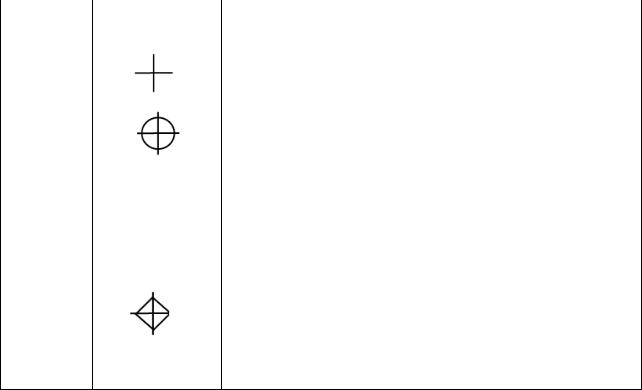
Процесс сканирования зависит от установленного в системе сканера, но основные его принципы для различных сканеров идентичны.
Трансформация отсканированных фрагментов осуществляется по заданным абсолютным и относительным опорным точкам. Для трансформации требуется как минимум три абсолютные точки, не лежащие на одной прямой.
Абсолютная опорная точка – точка, имеющая координаты. Относительная опорная точка – точка, не имеющая координат, но
определяющая положение характерных элементов.
Контур видимости – многоугольник произвольной формы, который накладывается на растровое изображение и скрывает часть карты, лежащую за его пределами.
При трансформации происходит привязка фрагментов к системе координат в соответствии с заданными координатами опорных точек. По завершении трансформации фрагменты блокируются, переместить их на другое место в используемой системе координат нельзя.
При создании и редактировании контуров видимости, а также при работе с другими подсистемами CREDO внешний вид курсора меняется автоматически или с помощью клавиатуры.
Внешний вид курсора и описание режимов работы приведены в табл. 1.1.
|
|
Таблица 1.1 |
|
Виды и режимы работы курсора в программах комплекса CREDO |
|
|
|
|
Режим |
Вид курсора на |
Описание режима работы |
курсора |
экране дисплея |
|
Указание |
|
Курсор имеет вид простого перекрестия. Привязка |
|
|
объекта происходит точно в перекрестии после нажа- |
|
|
тия левой клавиши мыши |
Захват |
|
Имеет вид перекрестия с окружностью. Привязка |
|
|
происходит в точке, попавшей в зону захвата (внутрь |
|
|
окружности), независимо от того, совмещена точка с |
|
|
перекрестием курсора или нет. При попадании в зону |
|
|
захвата нескольких точек в объект включается точка, |
|
|
ближайшая к перекрестию. Для захвата линии доста- |
|
|
точно, чтобы ее часть попала в зону захвата. Захват |
|
|
осуществляется нажатием левой клавиши мыши, |
|
|
отказ от захвата – правой клавиши мыши |
Захват |
|
Имеет вид перекрестия с прямоугольником. Для за- |
ребра |
|
хвата ребра достаточно, чтобы его часть попала в зо- |
|
|
ну захвата. Захват осуществляется после нажатия |
|
|
левой клавиши мыши, отказ от захвата – после на- |
|
|
жатия правой клавиши мыши |
Внимание!! Переход от одного режима работы курсора к другому производится с помощью клавиши Пробел.
6

1.4. Задание
Для освоения работы с программой TRANSFORM предлагается выполнить задание, которое включает в себя решение следующих задач:
сканирование фрагментов топографического плана (карты);
загрузка отсканированных фрагментов плана;
координатная привязка и трансформация фрагментов;
создание контуров видимости;
экспорт результатов обработки в систему CREDO_MIX.
1.5.Исходные данные
Вкачестве исходных данных для выполнения лабораторной работы необходимы один или два фрагмента топографического плана на бумажном носителе, которые выдаются преподавателем.
1.6.Ход работы
Начало работы: запуск Transform, сканирование картографического
материала
Начало работы производится на преподавательском компьютере, где имеется сканирующее устройство. Поместите фрагмент карты в сканер.
Запустите программу Transform. Для этого дважды щелкните (левой) клавишей мыши на значке программы на рабочем столе
Создайте новый проект. В меню выполните команду:
Файл / Создать.
Программой создается проект с именем Map1.
Далее в меню Файл выберите команду: Сканирование / Сканировать.
На экране монитора откроется окно программы сканирования, в котором необходимо установить следующие параметры:
-разрешение карты (output resolution) – 150-300 dpi,
-цветовую схему (color mode) – черно-белый рисунок или текст,
далее нажмите кнопку Сканировать (Scan).
Сохраните проект с отсканированной картой на своем компьютере.
Выберите в меню Файл команду Сохранить как, укажите путь к папке на рабочем компьютере и задайте имя проекта (по умолчанию Map1).
В окне Сохранение проекта укажите путь к рабочему компьютеру:
Рабочий стол / Сетевое окружение / Общая на User_n.
(N - номер рабочего компьютера, указанный на системном блоке).
7
Далее выполните команды Открыть и Сохранить.
Внимание!! Последующая работа будет производиться на рабочем персональном компьютере студента, где создана личная папка.
Для продолжения работы необходимо переместить файл с отсканированным изображением из папки Общая в личную папку, запустить программу Transform и открыть файл из личной папки.
Указание опорных точек (координатная привязка)
Для удобства работы с картой необходимо масштабировать ее изображение на экране. Для этого в меню Вид выберите команду Увеличить, курсор приобретет вид увеличительного стекла со знаком плюс внутри, визуально выберите точку (пересечение координатных линий в левом нижнем углу карты), координаты которой собираетесь задать, и увеличьте ее изображение. Для этого подведите курсор к точке на карте и нажмите левую клавишу мыши, а при необходимости (если изображение увеличено недостаточно) повторите эту операцию.
Чтобы вернуться к первоначальному размеру изображения выберите в меню Вид команду Уменьшить или Показать все.
Для указания координаты точки в меню Трансформация вызовите команду Опорная точка (курсор перейдет в режим захвата, см. табл. 1.1). Захватите перекрестием точку на карте и нажмите левую клавишу мыши. В появившемся диалоговом окне выберите тип точки Абсолютная точка, поле Имя оставьте без изменений, а в поле Север и Восток введите значение 0.
Координаты следующих точек (пересечения координатных линий) необходимо указывать с учетом масштаба карты. Так как учебные карты для лабораторных работ имеют масштаб 1:25000 (в 1 сантиметре – 250 метров), шаг координатной сетки будет равен 1000 м. Координата точки указывается в по-
ле Север и Восток, где поле Север – ось Y, а поле Восток – ось X.
Для трансформации карты можно указать координаты всех точек сетки или трех, не лежащих на одной прямой.
Проверка правильности ввода координат
После того, как будут заданы координаты точек, вызовите в меню Вид команду Показать все. Затем в меню Трансформация выполните команду Список опорных точек. В открывшемся окне проверьте правильность введенных координат. Если координаты какой-либо точки были заданы неверно, то их можно исправить или вовсе удалить точку.
Чтобы исправить координаты точки выберите ее в списке, нажмите кнопку Редактировать, в открывшемся окне введите новые координаты и нажмите кнопку ОК. Для удаления неверно заданной точки выберите ее в
8
списке и нажмите кнопку Удалить. В появившемся окне подтвердите команду – кнопка Да или откажитесь от ее выполнения – кнопка Нет.
После проверки и внесения исправлений закройте диалоговое окно
Список опорных точек нажатием кнопки Отмена или Закрыть.
Трансформация карты
Для дальнейшей работы с картой необходимо выполнить ее трансформацию. Для этого в меню Трансформация выполните команду Трансформировать. В открывшемся окне из выпадающего списка задайте масштаб карты (1:25000) и нажмите кнопку ОК. Во время трансформации на экране отображается окно с индикатором выполнения процесса.
После выполнения задачи на экране будет отображаться трансформированная карта с новой координатной сеткой.
Измените параметры координатной сетки. Для этого в меню Вид выполните команду Параметры координатной сетки. В открывшемся окне из выпадающего списка Шаг сетки в масштабе съемки выберите значение 1000 (для масштаба 1:25000), значение списка Режим отображения оставьте без изменений и нажмите кнопку ОК.
В том случае, если все было выполнено правильно, новая координатная сетка должна совпасть с существующей на растре.
Создание контуров видимости
Для придания карте законченного вида необходимо обрезать ее края, оставив только изображение картографического фрагмента, т.е. создать контур видимости.
В меню Вид выполните команду Показать все. Активизируйте фрагмент карты, для этого в меню Инструменты вызовите команду Выбрать и щелкните левой клавишей мыши по вашему фрагменту.
Далее в меню Контуры видимости выполните команду Создать (курсор перейдет в режим указания). Нажимая левую клавишу мыши, последовательно укажите на фрагменте карты вершины создаваемого контура. Для завершения операции необходимо замкнуть контур, для этого подведите курсор к первой точке (курсор перейдет в режим захвата), и нажмите левую клавишу мыши.
В результате выполненной операции на экране будет отображаться только нужный фрагмент карты.
При замыкании контура происходит автоматическое применение контуров видимости. То есть сам контур, а также те части растра, которые нахо-
9
дятся за его пределами, становятся невидимыми. Их видимость автоматически включается при активизации команды создания нового или редактирования существующего контура.
Сохранение результатов работы и экспорт карты в CREDO
Чтобы результаты работы не пропали, сохраните их. Для этого выполните в меню Файл команду Сохранить.
Для того, чтобы в дальнейшем с картой можно было работать, необходимо экспортировать данные в систему CREDO.
Выберите в меню Файл команду Экспорт / Проект. В открывшемся окне укажите путь к личной папке и задайте имя файла (можно оставить без изменения). В выпадающем списке Тип файла выберите – Растровая подлож-
ка CREDO для DOS (*.bmp), нажмите кнопку Сохранить.
Работа с картой в программе Transform завершена, в меню Файл выполните команду Выход.
1.7.Отчет о выполнении работы
Врезультате выполнения лабораторной работы образуются три файла с одним именем, но разными расширениями: *.bmp, *.tie, *.tmd. Файл с расширением *.tie содержит координаты привязки растра к использующейся системе координат.
Контрольные вопросы
1Что такое растр?
2Что такое абсолютная и относительная отметка?
3Как производится «привязка» проекта к системе координат?
4Что такое контур видимости и для чего он создается?
5Для чего необходима трансформация карты?
6Какие файлы образуются в результате работы в программе
TRANSFORM?
Лабораторная работа № 2
Пользовательский интерфейс CREDO,
загрузка карты в подсистему CREDO_MIX
2.1. Цель работы
Ознакомление с основным меню CREDO и интерфейсом программы CREDO_MIX, технологией загрузки растрового картографического материала в систему CREDO_MIX для его последующего использования.
10
